Como crear una conversación outbound
Crear una conversación outbound es muy sencillo. Para comenzar, ingresa a tu cuenta de Treble. Toda conversación outbound debe iniciar con una plantilla de mensaje (HSM). Meta necesita que las conversaciones outbound inicien con una plantilla de mensaje para asegurar que las conversaciones sean legítimas y cumplan con las políticas de WhatsApp. Por lo tanto, primero debes crear una plantilla de mensaje. Para crear una plantilla de mensaje, puedes revisar la sección de¿Cómo crear una plantilla (HSM)?
.Asegúrate que hayas creado una plantilla de mensaje antes de continuar.

Ejemplo de creación de una conversación outbound
Vamos a crear una conversación para un caso de uso de ventas. Supongamos que haces parte de una empresa que vende productos para mascotas. Tienes una base de datos con números de teléfono de clientes potenciales que han dejado sus datos en tu sitio web. Queremos enviarles un mensaje contándoles sobre la promoción de la semana. ¿Cómo lo haríamos?1
Agregar una plantilla de mensaje
En la esquina superior izquierda de la pantalla encontrarás el botón . Haz click en él y selecciona “Mensaje Plantilla”. Puedes buscar la plantilla que creaste anteriormente por su nombre.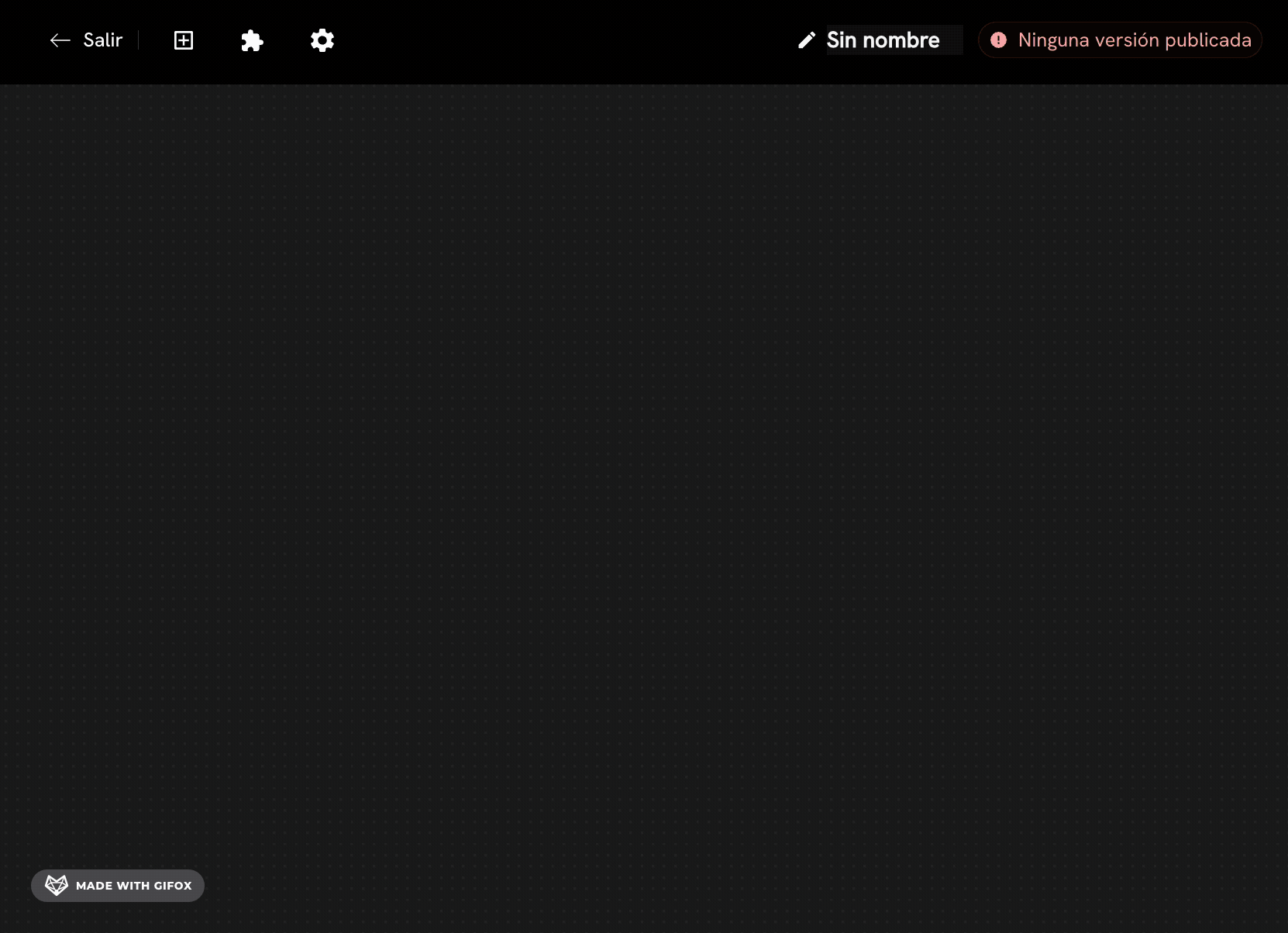
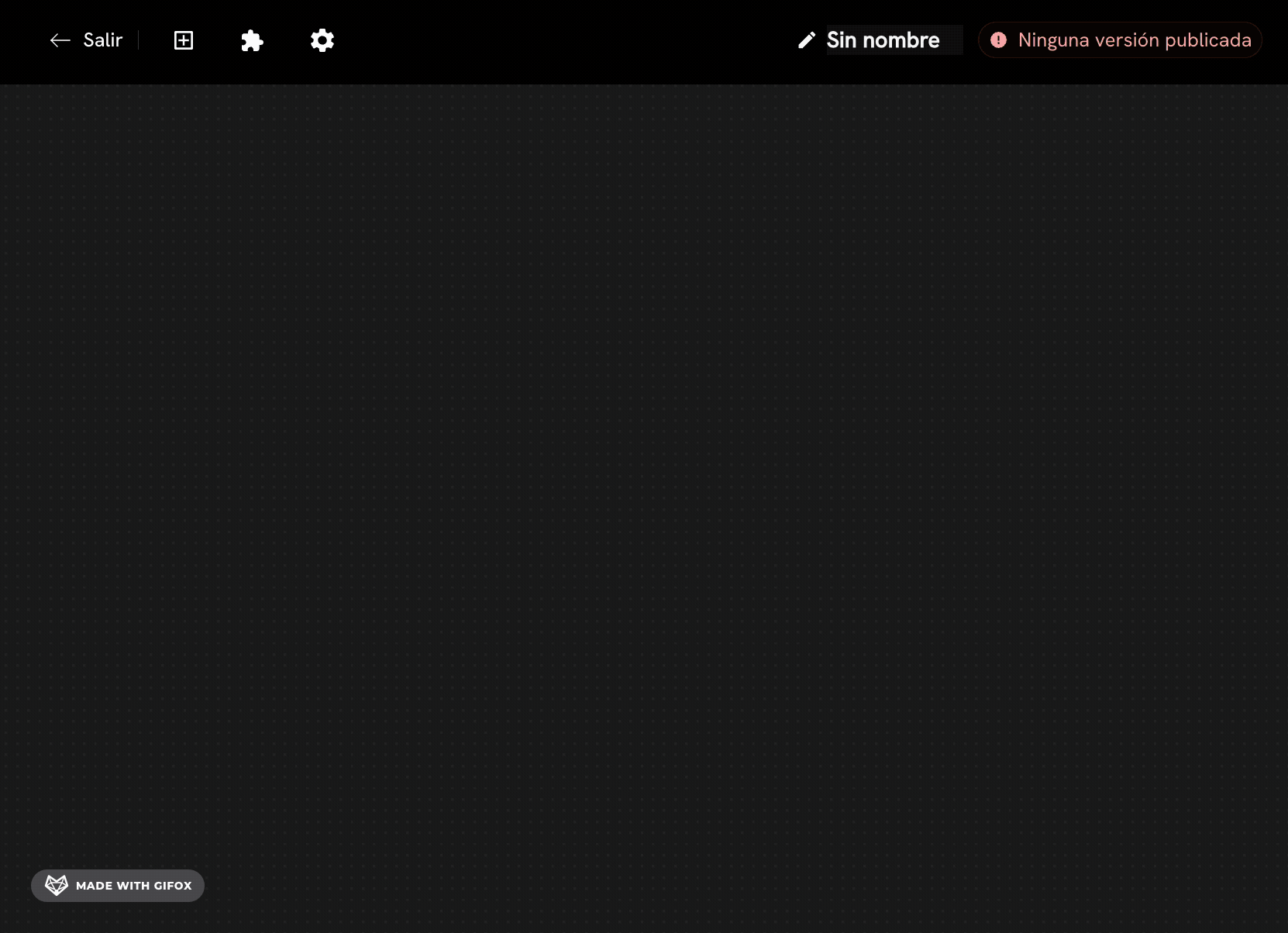
2
Agregar bloques de mensajes
Una vez que hayas agregado la plantilla de mensaje, puedes agregar bloques de mensajes. Haz click en el botón y selecciona el tipo de bloque que deseas agregar. En este caso, vamos a agregar un bloque de Mensaje con opciones > Botones interactivos.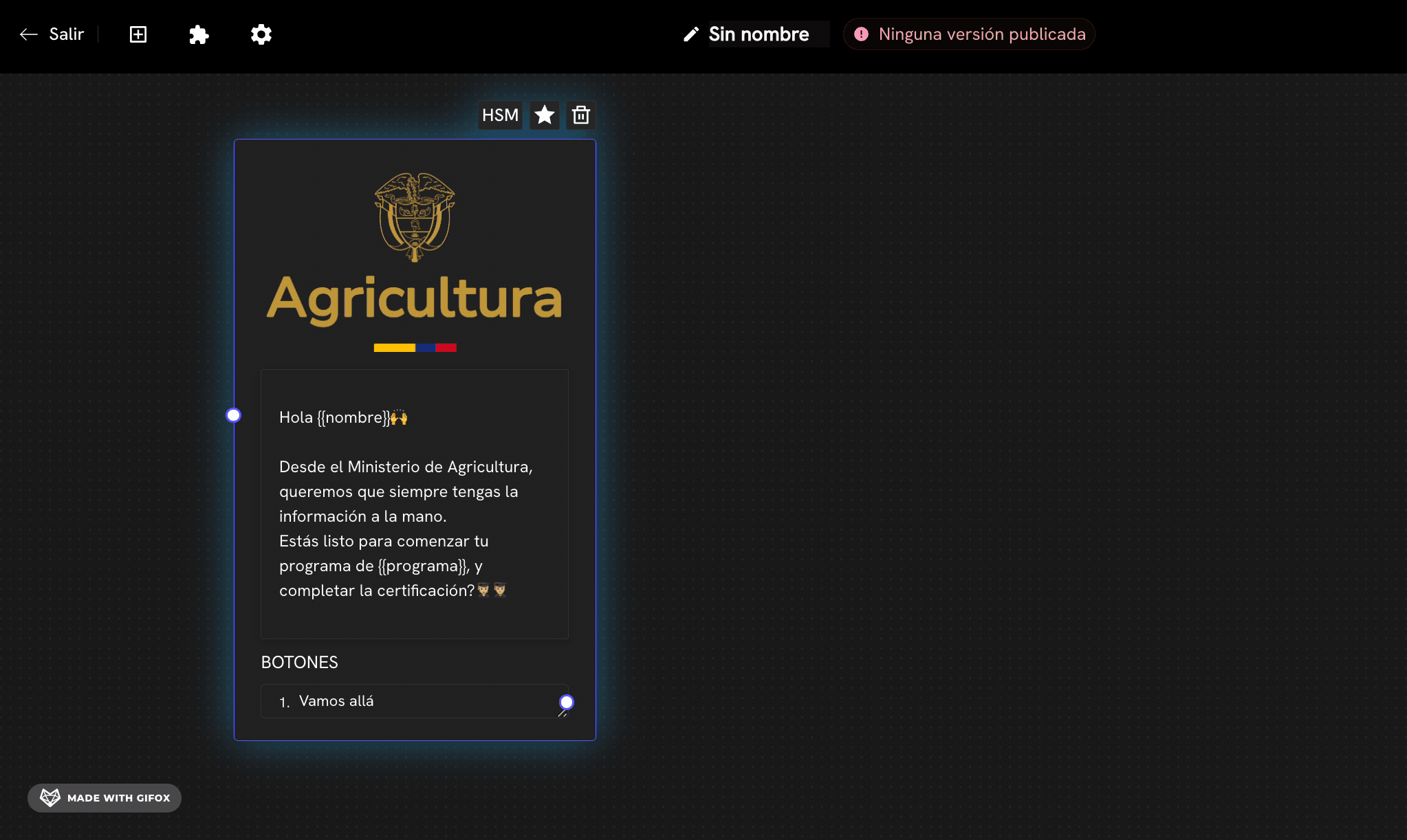
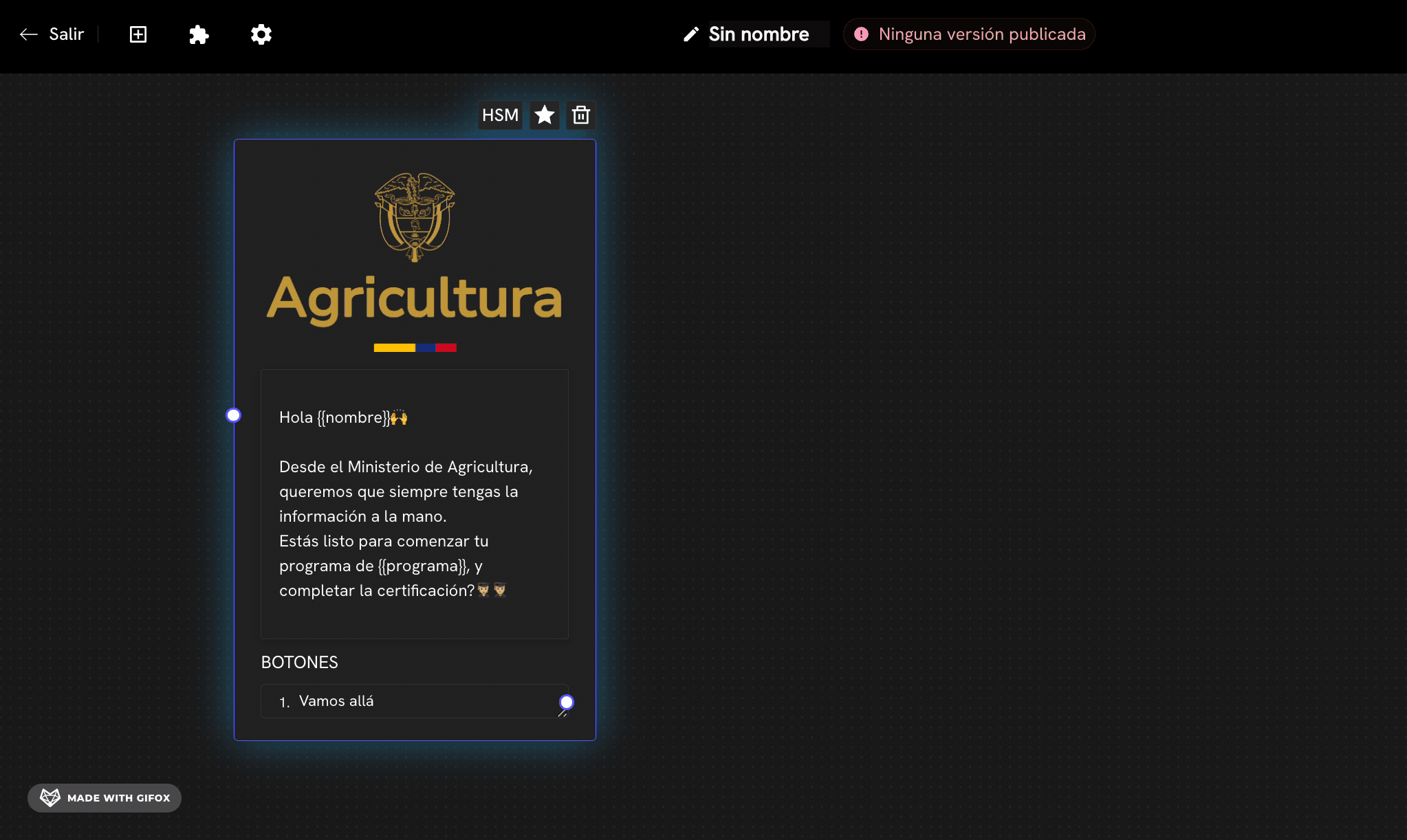
3
Conectar bloques
Conecta el bloque de mensaje de la plantilla con el bloque de botones interactivos. Para hacerlo haz click en el círculo de salida del bloque de la plantilla y manten pulsado el click arrastrando el cursor hasta el círculo de entrada del bloque de botones interactivos.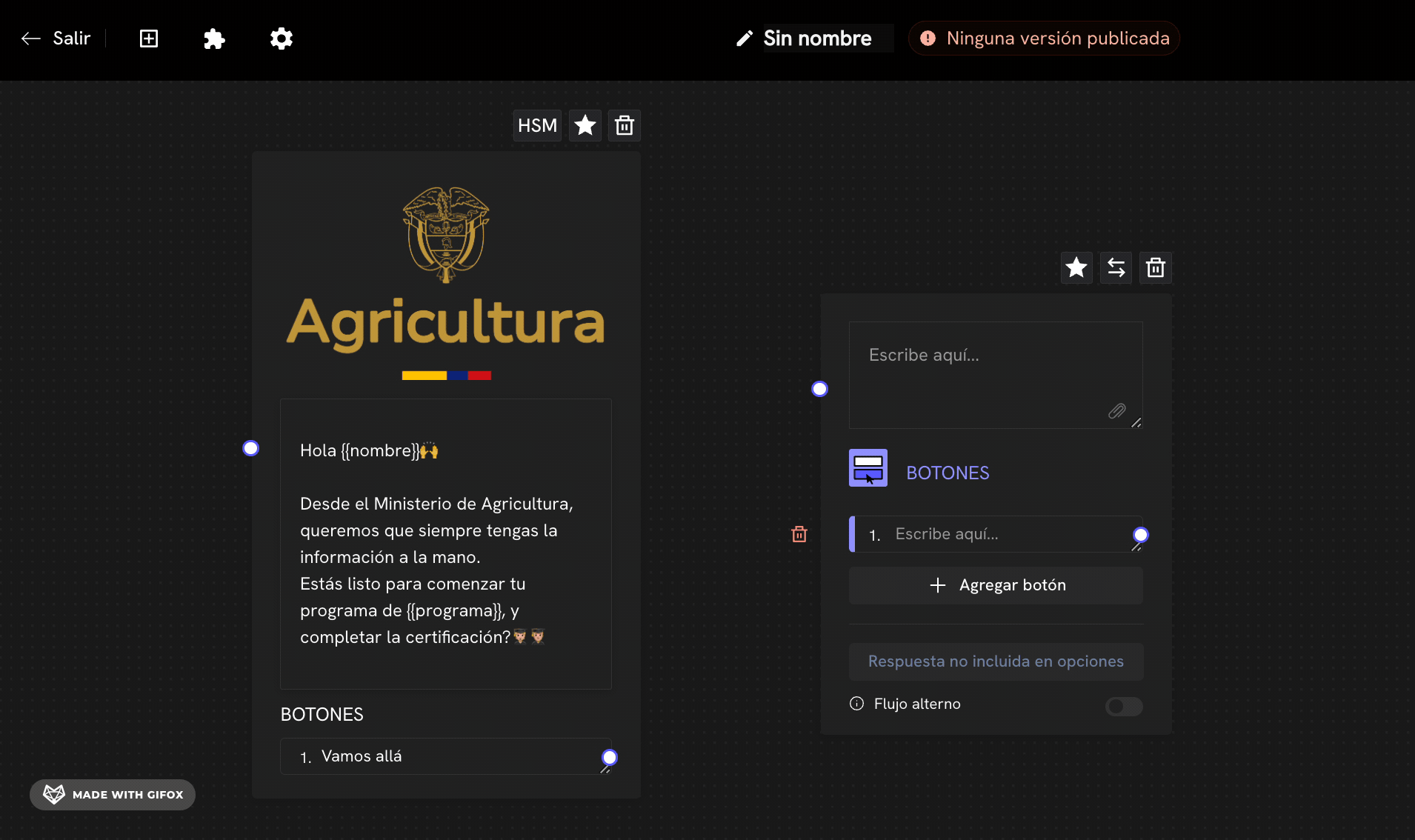
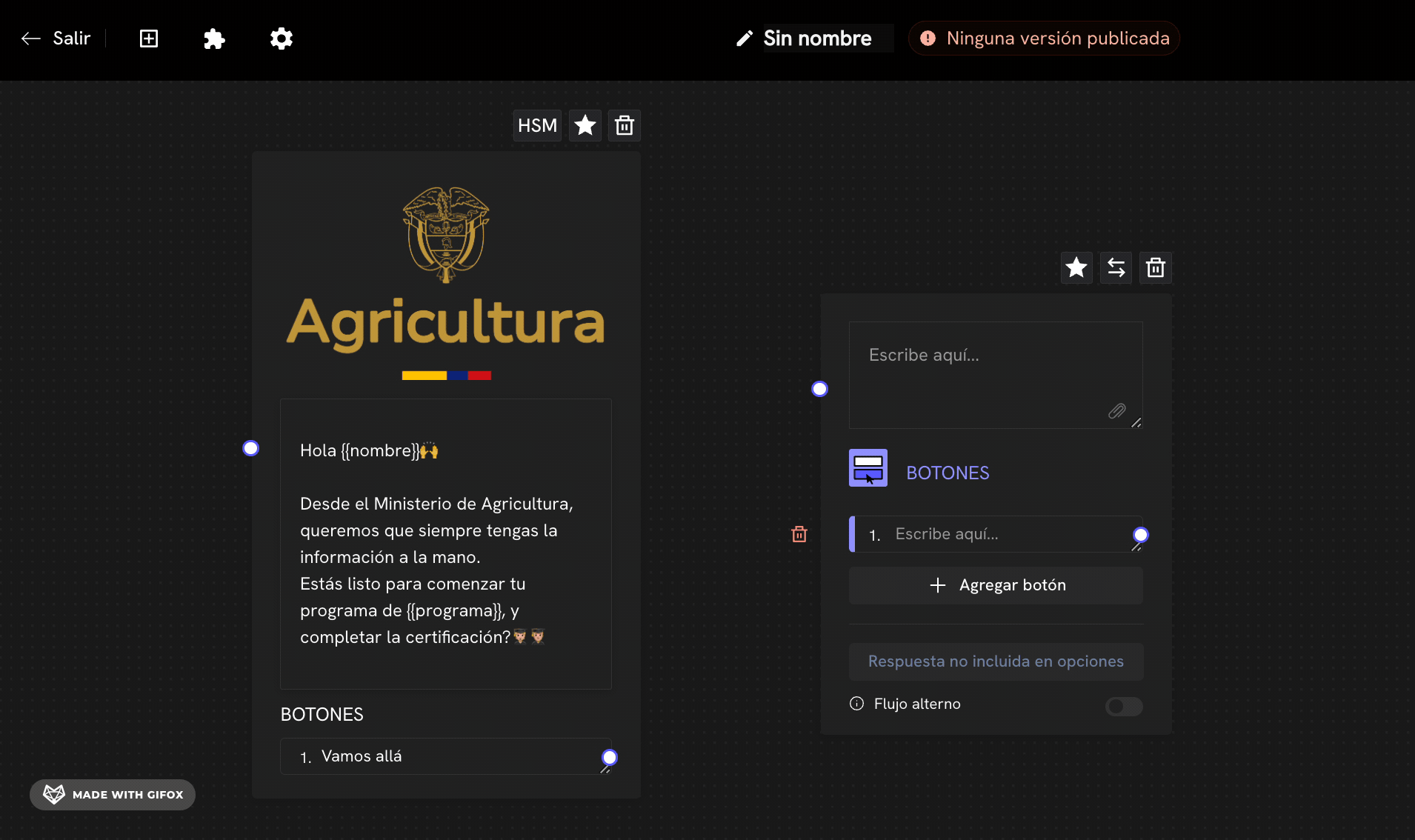
4
Completar la conversación
Completa la conversación agregando los bloques restantes. Una vez hayas agregado los bloques pueden agregar el contenido de los bloques para tu conversación.
5
Guardar y enviar
Una vez hayas completado la conversación, haz click en el botón Crear Conversación y luego en Enviar la conversación ahora (Outbound).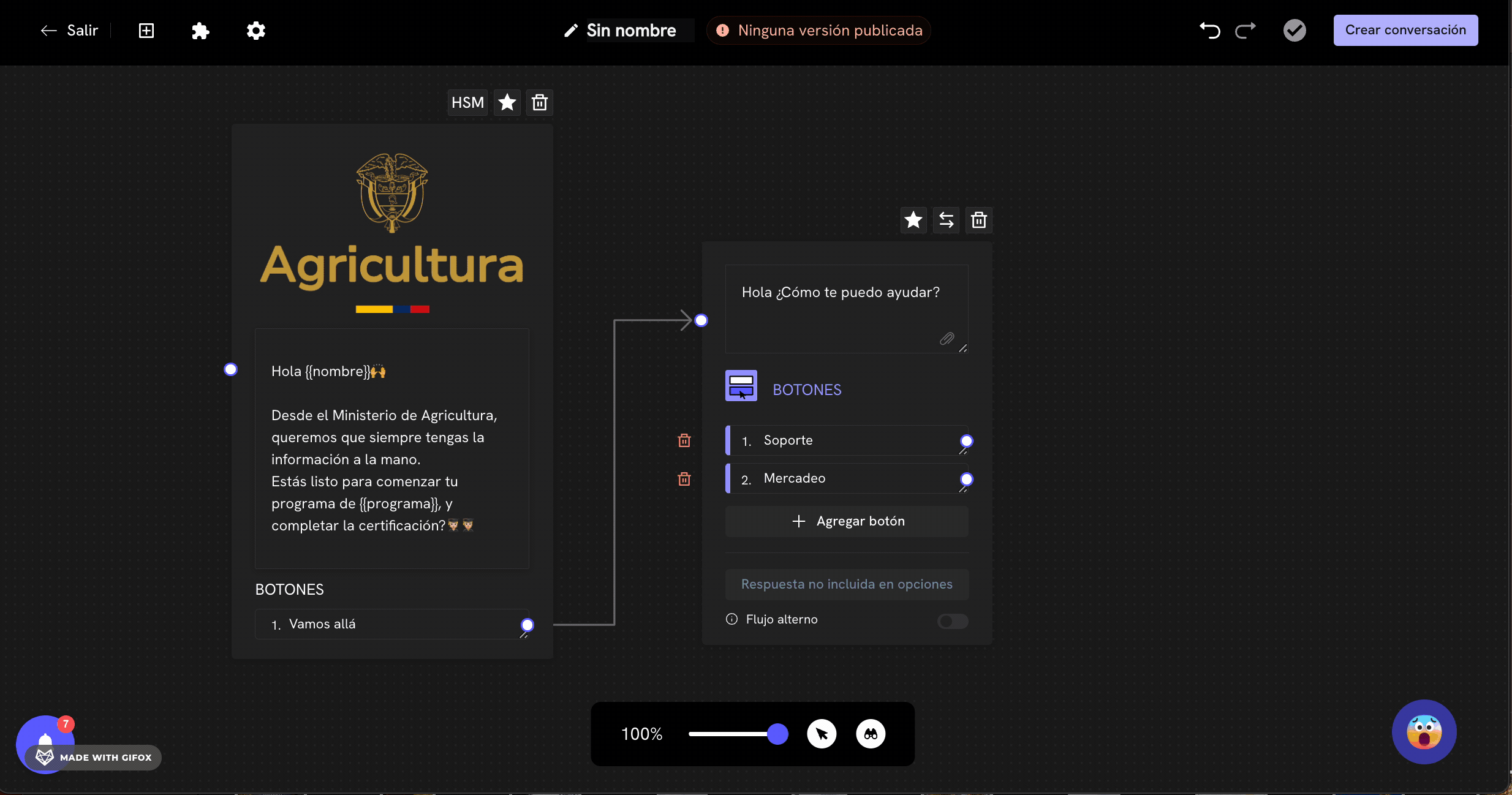
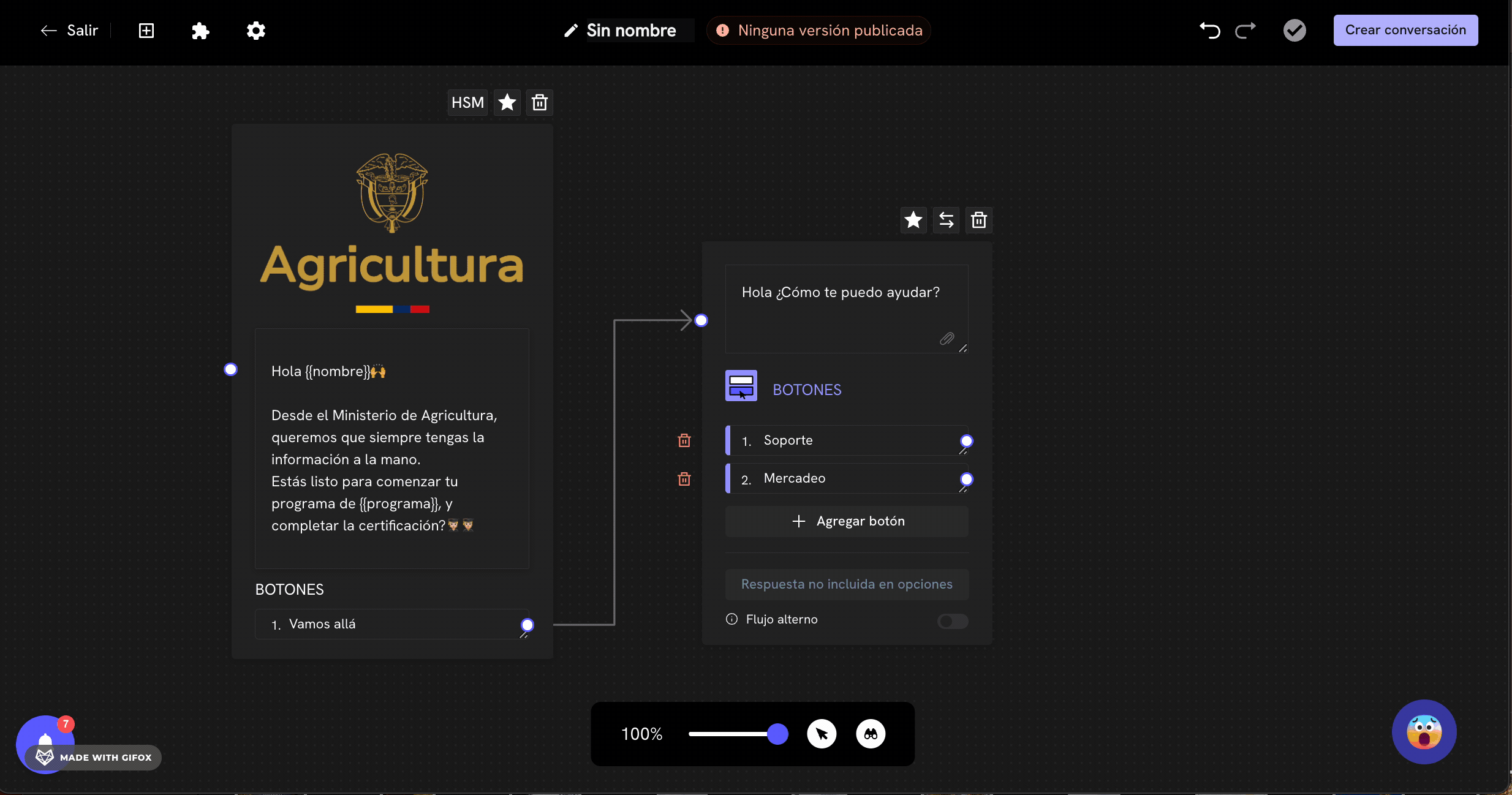
6
Enviar la conversación
Una vez que hayas creado la conversación, puedes enviarla a tus clientes potenciales. Para poderla enviar a tu número de WhatsApp, debes agregar tu número de WhatsApp y agregar usuario. Dale click en el botón Agregar Usuario y en la siguiente vista Enviar ahora mismo.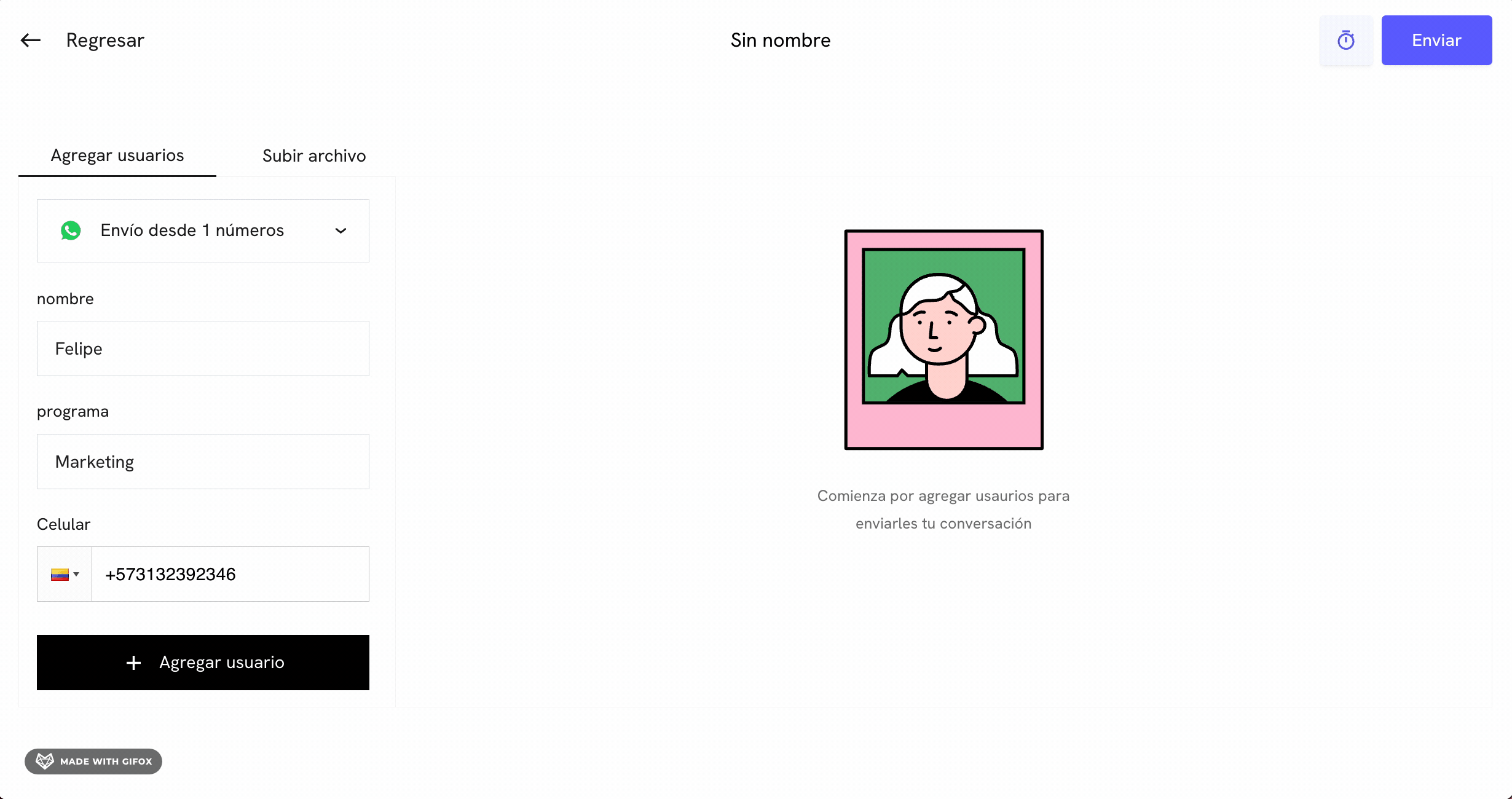
Existen varios métodos para enviar la conversación. Puedes leer más sobre ellos en la sección de Enviar Conversación.
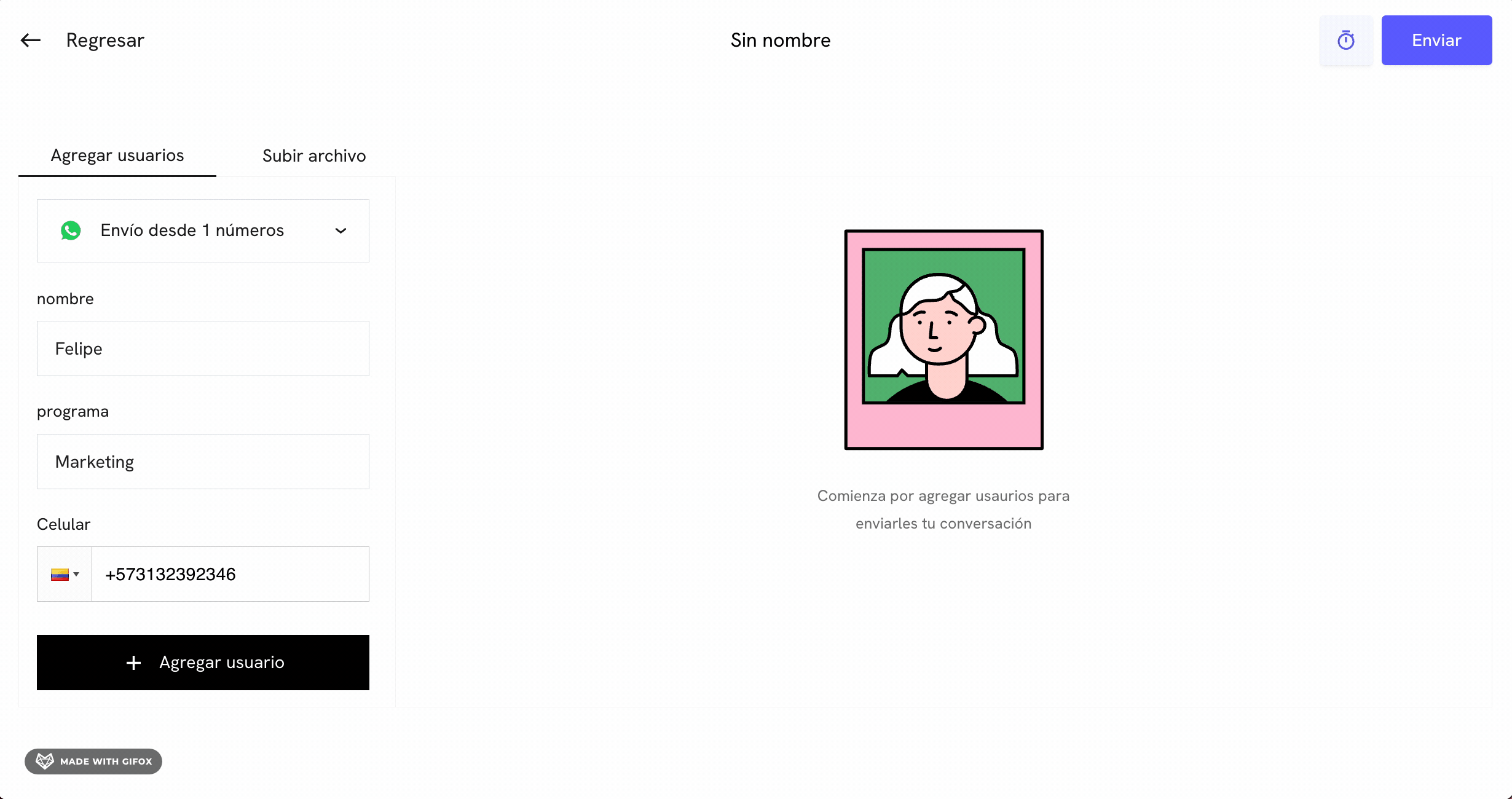
¡Has creado y enviado una conversación outbound!